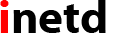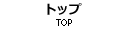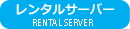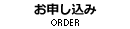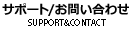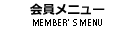![]() MySQL/PostgreSQL
MySQL/PostgreSQL
![]() 別名オプション
別名オプション
![]() マルチドメイン
マルチドメイン
![]() サブドメイン機能
サブドメイン機能
![]() ウィルスチェック
ウィルスチェック
![]() 拡張メールボックス
拡張メールボックス
![]() tomcatオプション
tomcatオプション
![]() SSL
SSL
![]() 追加アカウント
追加アカウント
![]() 追加ディスクスペース
追加ディスクスペース
![]() 転送量追加
転送量追加
![]() 実験サーバ
実験サーバ
![]() DynamicDNSサービス
DynamicDNSサービス
- SQLサーバには当社サーバからの接続のみ可能となります。
- データベースのテーブル数に制限はありません。
- データベース容量は全てのデータベースの合計となります。
- MySQLとPostgreSQLのデータベースを両方利用することが出来ます。
- データベースのデータ容量は管理用データを含めた「ワークエリア」の容量としてご提供いたします。
※ PostgreSQLでは初期状態でおよそ4Mバイトが使用済みです。 - PostgreSQLでは追加されたデータ、テーブルを削除してもワークエリアの消費量は減りませんので、定期的にSQLでVACUUMコマンドを実行する必要があります。
- MySQLでInnoDBをご利用の場合もデータを削除後にデフラグ処理を行いませんとワークエリアの消費量は減りません。
ALTER TABLE テーブル名 TYPE=InnoDB
のようなSQLコマンドを実行していただく必要がございます。 - データベースへの単位時間あたりのアクセス時間が多く、サーバーの負荷が高くなったとき、もしくはそれが予見されると弊社が判断した場合、アクセスを一時的に制限(その場合認証エラーとなります)もしくは一時停止する場合があります。
- SQLサーバへの接続中、30秒間何のコマンドも実行されない場合はコネクションは切断されます。
- SQLサーバに格納されたデータに関しては保証いたしませんので定期的にpg_dump/mysqldumpコマンドでバックアップを行ってください。
- データベースの文字コードは、MySQLは「SHIFT-JIS」「EUC-JP」「UTF-8」が、PostgreSQLは「EUC-JP」「UTF-8」が選択可能です。
- 制限内容を含む仕様は予告なく変更する場合があります。
- SQLやperl、PHPに関するサポートは行いませんのでご了承ください。
 MySQL/PostgreSQL
MySQL/PostgreSQL
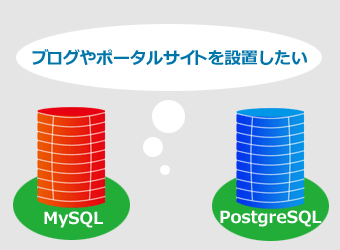
MySQL/PostgreSQLオプションをご利用頂くと、 WordPressやEC-CUBEといった SQLデータベースを利用したソフトが使えるようになります。また、SQLデータベースに使うディスクスペースはホームページ・メールで使うディスクスペースとは別に用意されますので、十分な容量がご利用頂けます。
ご利用料金
| 月額料金 | 無料 | |
|---|---|---|
| 初期費用 | 無料 | |
| プラン | 合計データベース容量 | 合計データベース数 |
| 激安プラン | 500MB | 10個 |
| 激安Plusプラン | 1GB | 10個 |
| Lightプラン | 2GB | 20個 |
| Powerプラン | 4GB | 40個 |
| Bizプラン | 10GB | 100個 |
各プランの容量を超えるデータベース容量が必要な場合は、上位プランへの変更もしくは下記の追加ワークスペースオプションをご利用ください。
| SQL用追加ワークスペース(500MB追加)オプション | |
|---|---|
| 1ヶ月 | 220円 |
| 6ヶ月 | 1,320円 |
| 1年 | 2,200円 (10ヶ月分の金額でお得!) |
※登録数も5個追加されます。
※SQL用追加ワークスペースは500MB単位で追加を承ります。
注意事項
- メールアドレスの扱いは主契約ドメインと別名ドメインが等価の関係となります。a123@aaa.example.com と a123@bbb.example.co.jp 宛のメールは同じメールBOXに届きます。詳しくはこちらの内容をご確認下さい。
- 別名オプションでは双方のURLで表示されるコンテンツは同一となります。複数サイト(ドメインごとに異なる内容のコンテンツ)を運用したい場合には 「マルチドメインオプション」をご利用ください。
 別名オプション
別名オプション
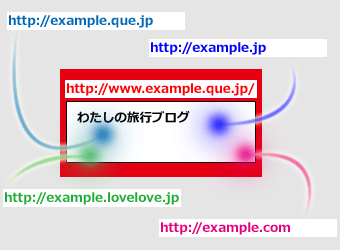
別名オプションをご利用頂くと、追加のドメインで主契約ドメインのwebサイトと同じ内容のページを表示できます。
【別名として追加する例】 主契約のURLが http://www.example.que.jp/ の場合に example.jp example.com を別名オプションとして追加すると、全てのURLで http://www.example.que.jp/ のコンテンツが表示されます。
設定方法
ご利用料金は無料です。コントロールパネルで設定することができます。
<こちら> のページをご覧ください。
注意事項
- メールアドレスの扱いは主契約ドメインと別名ドメインが等価の関係となります。a123@aaa.example.com と a123@bbb.example.co.jp 宛のメールは同じメールBOXに届きます。詳しくはこちらの内容をご確認下さい。
- 別名オプションをご利用頂かなくとも、wwwありなしの両方のURLよりアクセス可能です。
- マルチドメインオプションでは、メールアカウントやディスクスペースの追加はございません。 主契約の範囲内で御利用いただくか別途ホスティングサービスをお申し込みください。
- 事前にDNSサーバを当社指定の
- ns.inetd.co.jp
- ns2.inetd.co.jp
に変更してからご設定ください。
 マルチドメイン
マルチドメイン
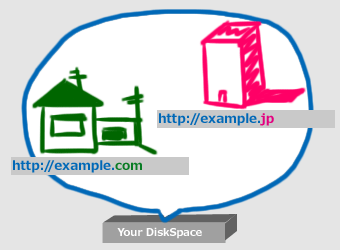
マルチドメインオプションをご利用頂くと、追加のドメインで主契約のwebサイトとは別の内容のwebサイトを運営できます。(当社サブドメイン、独自ドメインのどちらもご利用頂けます)。
ご利用料金
| 月額料金 | 無料 | |
|---|---|---|
| 設定費用 | 無料です。 | |
| 最大設定数 | 激安プラン | 3個 |
| 激安Plusプラン | 5個 | |
| Lightプラン | 20個 | |
| Powerプラン | 40個 | |
| Bizプラン | 無制限 | |
設定方法
ご利用料金は無料です。コントロールパネルで設定することができます。
<こちら> のページをご覧ください。
注意事項
- 2007年8月23日以前より当社サービスをご利用頂いているお客様はサブドメイン機能は有効になっておりませんので、コントロールパネルで設定をお願いいたします。
コントロールパネルにログインしアカウント一覧からコンテンツ管理アカウント(通常は末尾00のアカウント)の設定を開き「web/CGI設定」を選択してください。
サブドメイン機能でサブドメインタイプを指定して「設定変更」を押します。 - サブドメインをメールアドレスにも使いたい場合はマルチドメインオプションや別名オプションをご利用ください。
- ログファイルはご利用ドメインと共通になりますのでご注意ください。
- 他のアカウントから別のアカウントのご利用ドメインへサブドメインを設定したい場合はマルチドメインオプションをお申込下さい。
- 各サブドメインで別々のwebコンテンツファイルを置く(標準設定)
- 全てのサブドメインで同じコンテンツファイルを使用(WordPress3のマルチサイト用)
 サブドメイン
サブドメイン
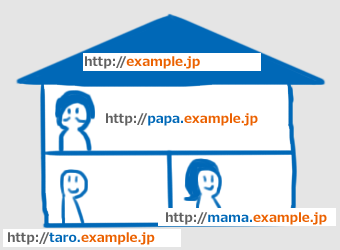
サブドメインとはドメインの前に付つ名前のことです。例えば http://www.お客様のドメイン.com というURLなら www がサブドメインとなります。
当社のサービスではお客様がご利用のドメイン(独自ドメイン/当社サブドメイン両方可)なら、サブドメインをご自由に設定してお使い頂けます。サブドメインごとに別のホームページを表示することが出来ますので、複数のページを短いURLでわかりやすく運営できます。
またWordPress3のマルチサイト機能でのサブドメインにも設定変更で対応可能です。
例えば次のようなご利用方法が可能となります。
ご契約ドメイン example.jp で サブドメインを利用した例
| URL | 表示内容 |
|---|---|
| http://example.jp/ | 入り口(主契約URL・ドメイン)のページ |
| http://papa.example.jp/ | パパのホームページ |
| http://mama.example.jp/ | パパのホームページ |
| http://taro.example.jp/ | 太郎のホームページ |
※ 青い太字の部分がサブドメインです。
注意事項
サブドメイン機能には2つの使い方があります
この2つはコントロールパネルで切り替えることができます。
WordPress3のマルチサイト機能でサブドメインを利用する場合はコントロールパネルでサブドメインタイプの指定を「同じコンテンツディレクトリ(WPなど)」に変更してください。
webコンテンツをサイトごとに別々のものにする場合は以下の説明をご覧ください。
STEP. 1 |
|
 |
FTPソフトからFTPサーバに接続し、お客様のホームディレクトリに移動して下さい。画像は 主契約ドメインが example.jp の方のホームディレクトリに接続した例です。 注1…ホームディレクトリとは/home/77/ex0001/など 「/home/(二桁の数字)/お客様のUNIXアカウント」 のディレクトリのことです。 |
STEP. 2 |
|
 |
FTPソフトの操作よりフォルダの作成を選び、サブドメインのフォルダを作成してください。画像の例では papa.example.jp というサブドメインのフォルダを作成しています。 |
STEP. 3 |
|
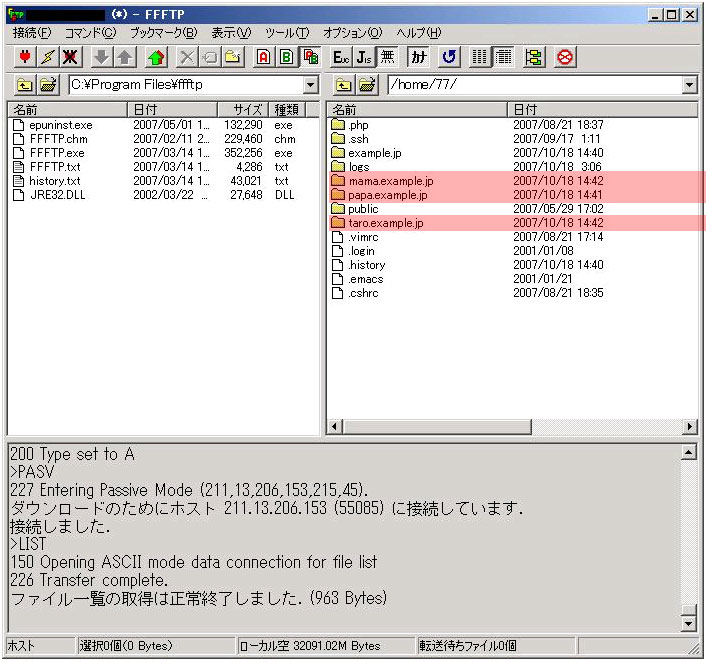 |
同様に必要な数だけサブドメインのフォルダを作成してください。一つで十分な場合はSTEP.2のみで構いません。画像の例では mama.example.jp と taro.example.jp という2つのサブドメインのフォルダを作成しています。 |
STEP. 4 |
|
 |
FTPソフトの操作よりフォルダの移動を選び、サブドメインのフォルダに移動してください。画像の例では papa.example.jp というフォルダに移動しています。 |
STEP. 5 |
|
 |
FTPソフトの操作よりファイルのアップロード(転送)を選び、サブドメインのフォルダにホームページのファイルをアップロードしてください。画像の例では index.html というファイルをアップロードしています。 |
STEP. 6 |
|
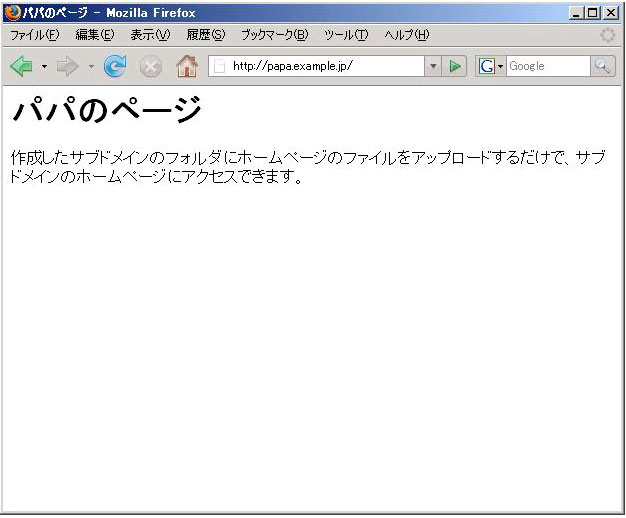 |
Internet Explorer や Firefox などのWebブラウザで、サブドメインのURLにアクセスするとページが表示されます。 |
- ご利用料金: 無料 (ホスティングサービス全プランでご利用いただけます)
- メールボックス容量: 20GB
- INBOX(受信トレイ)のメールは未読・既読を問わず2ヶ月経過したものは自動削除いたします。(INBOX以外は自動削除は行いません)
- アクセス方法: imap4、pop3(APOP非対応)、webメール
- imap4/pop3はSSLに対応
- spam対策等は既存のアカウントの設定が適用されます
- 拡張メールボックスの各フォルダはフォルダあたり最大2000通までとなります。
2000通を超える場合はフォルダの分割をお願いいたします。
 拡張メールボックス
拡張メールボックス

拡張メールボックスオプションをご利用頂くと、各プランの標準ディスクスペースとは別に1アカウントあたり20GBの容量を持つメールボックスを別サーバにご用意させていただきます。
たとえばLightプランでは50アカウントご利用いただけますので、最大で合計”1000GB”もの大容量メールボックスがご利用いただけるようになります!
拡張メールボックスをご利用いただくには
拡張メールボックスのご利用はお申し込み手続き不要です。コントロールパネルで次の手順で設定してください。
拡張メールボックスの仕様
-
ドメインはお客様が現在ご利用のドメインのサブドメイン、その他の独自ドメイン、当社サブドメインなどは
ご利用頂けます。 - 主契約のディスクスペースとは別に1契約ごとに両オプションそれぞれ10GBのディスクスペースを割り当ていたします。
- 1契約につき1つのftpアカウントをオプションごとにご用意いたします。
- サーバにはftpでのみアクセス可能です。telnet等でのログインはできません。
- webサービスのみのご提供です。メールサーバは標準サービスのものをご利用ください。
- SSLオプションをご利用いただけます。
- Tomcat7のサーバはCentOS7のサポート期間である2024年5月頃まで同一仕様/バージョンでご提供予定です。
-
標準では全てのお客様が同一のTomcatのメモリー空間・権限で動作します。
グループウェアなど安全性の求められるソフトウェアを動作させる場合は専用のTomcatプロセスをお使いいただける独立インスタンスオプション(220円/月)のご利用をお勧めいたします。 - JavaServlet
- JSP
- Lightプラン以上のお客様は無料でご利用いただけます(共用インスタンス)
- 他のお客様とは独立したJava仮想マシンをご提供する「独立インスタンス」オプションもご提供しております。
- 独立インスタンスオプションは月額220円(年契約は2,640円)です。
- 独立インスタンスの実行権限はお客様アカウントとなります。また、コントロールパネルから再起動を行うことができます。
 tomcatオプション
tomcatオプション
Tomcatオプション:CentOS7 / tomcat 7
機能概要
ご利用いただけるプログラム環境
※PHP、CGIはご利用いただけません。
ご利用料金
- ※1 標準個数を超えてご利用になられる場合は1サイト追加毎に次の料金をいただきます。
- 別IP割り当て無し → 初期費用 1,100円 月額料金 無料
- 個別IP割り当てあり → 初期費用 1,100円 月額料金 110円
追加できる最大数は上記表の「最大数」になります。たとえば激安プランでは標準の1個に加えて3個、合計4個までSSLサイトをご利用いただけます。
- ※2 1契約毎の個別IPアドレスの割り当ては10サイトまでとなります。
- 独自ドメイン形式 (別途証明書が必要)
- 当社サブドメイン形式 (共用の証明書=証明書は無料)
- ドメイン認証タイプ → ドメインの登録者情報の確認のみで発行されます。手続きが簡単なため安価でご利用いただけます。
- 組織認証タイプ → 法人等の組織の実在確認を行った上で発行されます。証明書に発行対象の組織名、住所等が記載されますのでサイトの信頼性が高まります。
- 証明書取得に初期費用はございませんが、1ヵ月契約の場合は初回に3ヵ月分(当月分、翌月分、翌々月分)の料金をお支払いいただきます。4ヵ月目以降は1ヶ月毎にお支払いいただきます。
- JPRS DV-SSL/OV-SSLの1ヵ月契約はご解約いただきました場合、ご解約月の末日の日中に証明書は失効します。23時59分の失効ではありませんのでご注意ください。
- いずれの証明書も当社以外のサーバーでのご利用はできません。
- 料金には申請代行手数料、証明書の設定料を含みます。
- JPRS OV-SSL(組織認証タイプ)では、実在確認のためJPRS(株式会社日本レジストリサービス)から担当者様宛に確認の電話をかけさせていただきます。
その際の電話番号はiタウンページ(https://itp.ne.jp/)に掲載されている法人名、屋号の電話番号が使用されますので、iタウンページに掲載されていることがご利用条件となります。
iタウンページに電話番号が掲載されていない場合はご相談ください。 - 組織認証タイプ(実在確認手続きあり)の証明書は、登録者様の住所と社名が記載されて公開されます。
- 発行対象ドメイン名(コモンネーム)の違い
- JPRS DV-SSL、JPRS OV-SSL、COMODO SSLはお申込みドメイン(コモンネーム)のwwwありと無しの両方で利用できる証明書が発行されます。
例えばドメイン名がexample.jpで申請するとexample.jpおよびwww.example.jpの2つに利用できる証明書が発行されます。 - ワイルドカード証明書ではお申込みドメイン名が example.jp の場合、xxx.example.jp や yyy.example.jp などexample.jpの任意のサブドメイン(1階層のみ)で利用可能な証明書が発行されます。
親ドメインとなる example.jp にもご利用いただけます。
- JPRS DV-SSL、JPRS OV-SSL、COMODO SSLはお申込みドメイン(コモンネーム)のwwwありと無しの両方で利用できる証明書が発行されます。
- Let’s Encryptについては下記の注意事項がございます。
- 有効期限は3ヵ月ですが、自動的に更新処理を行います。
- webサイトでのご利用のみになります。
- ワイルドカードへは未対応です。
- 無保証でのご提供となりますので、商用のwebサイトや大事なwebサイトでのご利用はJPRS DV-SSL/OV-SSLのご利用をお勧めいたします。
- JPRS証明書(JPRS DV-SSL/OV-SSL、DV-SSL-WILDCARD)はJPドメインの管理会社である株式会社日本レジストリサービスが提供するサービスです。
- ご利用はこちらのページに掲載されているご利用条件、証明書ポリシー等にご同意いただき、従っていただく必要がございます。→ [JPRS証明書利用規約等]
- 証明書に関する詳細はこちらのページをご覧ください。→ [JPRSサーバー証明書]
- サイトシールの張り方については https://jprs.jp/pubcert/info/seal/ をご覧ください。
 SSL
SSL
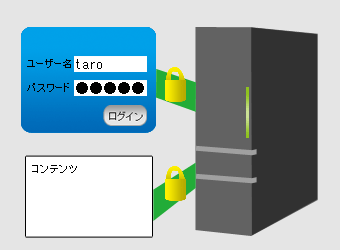
SSLオプションをご利用頂くと、ホームページの通信を暗号化することが出来ます。
ショッピングサイトなど、個人情報を扱うホームページの場合は特にご利用をお奨めします。
| 月額料金無料 | ||||||||||||||||||||||||||||||
|---|---|---|---|---|---|---|---|---|---|---|---|---|---|---|---|---|---|---|---|---|---|---|---|---|---|---|---|---|---|---|
| 初期費用無料 | ||||||||||||||||||||||||||||||
詳細
| ||||||||||||||||||||||||||||||
SSLオプションは次の形式でご提供しています。
当社サブドメイン形式の場合は
https://ご希望文字列.que.ne.jp/
がご利用いただけます。独自ドメインや xxx.que.jp サブドメインなどをご利用で、xxxx.que.ne.jp の共用無料証明書をご希望の場合は、 xxxx.que.ne.jp の「別名」を現在のサイトに設定した上で、追加した別名にSSLを設定してください。
※「ご希望文字列」部分に.(ドット)を含めることはできません。
設定方法
SSLの設定はコントロールパネルで行うことができます。
設定方法につきましては<こちら>のページの「独自SSLサイトの追加」をご覧ください。
サーバー証明書の種類
サーバ証明書が必要な場合、当社では次のサーバ証明を取り扱っておりますのでお申し出ください。取り扱い証明書の種類は次のとおりです。
ドメイン認証タイプ証明書(実在確認無し)
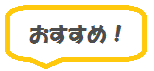
| JPRSサーバー証明書 |
||||||
|---|---|---|---|---|---|---|
| 商品名 | 年数 | 料金 | 取得制限 | シール | スマートフォン | |
| JPRS DV-SSL | 1ヶ月 | 440円 (※注意) | 制限なし | ○ | ○ | |
| 1年 | 4,125円 | |||||
| 2年 | 8,250円 | |||||
| JPRS DV-SSL-WILDCARD(ワイルドカード) | 1ヶ月 | 1,760円 (※注意) | 制限なし | ○ | ○ | |
| 1年 | 16,500円 | |||||
| COMODOサーバー証明書 | ||||||
|---|---|---|---|---|---|---|
| 商品名 | 年数 | 料金 | 取得制限 | シール | スマートフォン | |
| COMODO SSL | 1年 | 5,775円 | 制限なし | ○ | ○ | |
| 2年 | 8,580円 | |||||
| Let’s Encryptサーバー証明書 | ||||||
|---|---|---|---|---|---|---|
| 商品名 | 年数 | 料金 | 取得制限 | シール | スマートフォン | |
| Let’s Encrypt | 3ヶ月 (※注意) | 無料 | 制限なし | × | ○ | |
組織認証タイプ証明書(実在確認あり)
| JPRSサーバー証明書 |
||||||
|---|---|---|---|---|---|---|
| 商品名 | 年数 | 料金 | 取得制限 | シール | スマートフォン | |
| JPRS OV-SSL | 1ヶ月 | 4,750円 (※注意) | 法人・個人事業主 | ○ | ○ | |
| 1年 | 44,550円 | |||||
| 2年 | 89,100円 | |||||
注意事項
JPRS証明書について
COMODO SSLの注意事項
当社サブドメイン形式
https://お好きなお名前.que.ne.jp/
サーバ証明書は当社のものを使用しますので別途取得する必要が無く、無料にてご利用頂けます。
 DynamicDNSサービス
DynamicDNSサービス
DynamicDNSサービスをご利用いただくと、ご自宅のパソコンからホームページが公開できるようになります。
定期的にメールチェックを行う設定にしておけば、お客様にて行って頂く作業はホームページの作成と更新だけとなります。 |
ホームページのデータなどは当社サーバに、負荷の高いCGI(ゲームなど)や大容量のファイルはDynamicDNSサーバをご利用することでより快適な環境がご利用頂けます。 |
※ ご契約は年間契約のみとなっております。 |
- ホスティングサービス契約済みのお客様
- 1ホスティング契約につき1アカウント(1ドメイン)ご提供いたします。
- お申し込み時にexperimentalサーバで利用するドメイン名(URL)をご指 定 いただきます。お客様が現在ホスティングサービスでご利用のドメインのサブドメインやque.ne.jp等のサブドメインでご利用いただけます。 (他のオリジナルドメインでも構いません)
- 比較的頻繁にプログラム等のアップデートを行いますので設定やCGIプログラミングに関して自己解決が可能であることをご利用条件とさせていただきます。
- 課金は致しませんが転送量は1日当たり200MB程度までとさせていただきます。
- 継続利用には1カ月に最低1度はssh/ftpでログインしていただく必要がございます。前月に1度もログインしていない場合はサービスを休止し、月末に削除いたします。やむを得ない事情がある場合は事前にご連絡をお願いいたします。
- メンテナンス等のため事前に予告無くサービスを停止する場合があります。
- 禁止事項
次のようなご利用は禁止させていただきます。- もっぱらデータの保管場所として利用すること。
- データの転送量が著しく多いサイト/サービスの構築、運営。
- CPUやメモリー等のリソースを著しく占有するプログラム/CGIの実行。
- 他の方へのアカウント、リソース(CGI実行を含む)等の有償/無償の貸与。
- ダイレクトメールやメーリングリストのような大量のメールの送信。
- その他当社が不適当とする利用方法。
 追加ディスクスペース
追加ディスクスペース
webコンテンツやメールボックス用のディスクスペースに5GBを追加するオプションです。
 experimental(実験)サーバのご提供
experimental(実験)サーバのご提供
experimentalサーバでは正式サービスでのご提供が難しかったり最新のツールをできるだけ早くご提供し、新規サービスの開発等へのフィードバックを目的といたします。そのため正式サービスのサーバに比べて多少不安定であったり、大きな仕様の変更を行なう場合がございますがチャレンジャーな精神をお持ちのお客様のご利用をお待ちしております。
ご利用料金は無料です。お申し込みはコントロールパネルの管理者メニュー(サービスの追加)にて、オプションの追加からお申し込みください。
ご提供条件
実験サーバでご利用頂けるサービス・プログラムの詳細は下記リンクをご参照下さい。
ホーム > レンタルサーバー > オプションサービスのご紹介